
Sadržaj:
- Autor John Day [email protected].
- Public 2024-01-30 08:05.
- Zadnja izmjena 2025-01-23 14:37.



U ovom vodiču naučit ćete kako izgraditi šarene LED Arduino kockice, koje se mogu "valjati" jednostavnim pritiskom na gumb. Objasnit ću kako izgraditi Arduino i kako ga kodirati. To je prilično jednostavan vodič za one koji su na početnom nivou.
Korak 1: Materijali

Korak 1: Prvi korak pri izgradnji ovog Arduina je okupiti sve vaše materijale. Organizacija je ključna ako želite izgraditi efikasnu kocku.
Materijali: Ovo su komponente koje će vam trebati za ovaj projekt:
- Sedam LED različitih boja
- Breadboard
- Arduino UNO
- Dugme
- Jedan 10k otpornik
- Sedam 220k ili 330k otpornika
- Trinaest žica (poznatih i kao priključni kablovi)
- Arduino softver
- USB kabel
- Laptop
U slučaju da ste početnik i možda ne znate koje su to komponente ili koja im je svrha, dolje je priručnik o svakom sastavnom dijelu.
LED- LED ili dioda koja emitira svjetlost praktično su samo mala trepćuća lampica.
Breadboard- Breadboard je mjesto gdje izrađujete svoj eksperimentalni model prototipa električnog kola. Arduino UNO- Arduino je fizički programabilna ploča.
Dugme- dugme se koristi za pritiskanje radi upravljanja drugim uređajem
10k/22k otpornik- Otpornik je uređaj koji se odupire prolasku električne struje
Žice- metal koji se izvlači u obliku tankih fleksibilnih šipki ili niti
Arduino softver- Arduino softver možete preuzeti na svom prijenosnom računaru i tamo ćete napisati svoj kôd USB kabel- Za povezivanje Arduina s prijenosnim računalom koristite USB kabel i možete ga prenijeti na prijenosno računalo
Laptop- Prilično je samo po sebi razumljivo, ali potreban vam je laptop da biste zaista pokrenuli ovu kockicu jer ćete je koristiti za kodiranje uputstava na kockicama.
Korak 2: Priključite LED diode


Priključite LED diode na matičnu ploču. Važno je da prvo priključite LED diode, a ne bilo kojim drugim redoslijedom jer ćete graditi od mjesta na kojem su postavljene. LED diode možete postaviti bilo gdje na ploču po želji, ali moraju biti u istom redoslijedu. Ispod se nalazi grafikon redoslijeda u kojem bi trebali biti. Osim grafikona, postoji slika koja pokazuje kako razlikovati pozitivne/negativne krakove LED -a.
Korak 3: Priključite otpornike

Nakon što pričvrstite LED diode, otpornike od 220 k trebate pričvrstiti na odgovarajuće LED diode. S lijeve strane matične ploče trebali biste ih povezati s pozitivima, a s desne strane matične ploče trebali bi biti povezani s negativima.
Korak 4: Povezivanje vašeg dugmeta


Sada kada vaša ploča ima LED diode i njihove 220k otpornike, trebali biste dodati komponente potrebne za dugme. Gumb možete staviti bilo gdje na ploču, samo ne toliko blizu LED -a da ometa sve žice. Gumb bi trebao imati noge s obje strane Arduina. Sljedeći korak za pokretanje vašeg gumba je pričvršćivanje 10k otpornika u isti red s gumbom i negativne strane matične ploče (lijeva strana).
Posljednji korak u sastavljanju kockica je pričvršćivanje žica iz Arduino Uno na matičnu ploču. Za početak, pin #3 će biti spojen na dugme. (Znam da čita #2 na dijagramu, ali sam ga uključio za jedan pin). Igle su utori na Arduino Uno numerisani od 0-13, a dobro pravilo je da uvijek radite između tih brojeva, a ne na njima. Zatim će pin 4-10 biti spojen na LED diode.
Korak 5: Spajanje ostatka žica



Sada kada ste priključili žice na LED diode i gumb, ostatak žica povezivat će stvarni Arduino kako bi matična ploča radila. Dvije žice će spojiti obje strane Arduina na pinove GND (uzemljenje), a jedna žica će ih spojiti na 5 V (pet volti). Na kraju, žica koja ide od pozitiva na ploči do gumba završava izgradnju Arduina.
Korak 6: Kodiranje
Sada kada ste uspješno izgradili Arduino, sljedeći korak je njegovo kodiranje na Arduino softveru. Ukratko, ovaj softver vam omogućava da kažete Arduinu šta želite da radite ili šta želite da se dogodi u obliku koda.
U ovom vodiču definitivno postoji element kodiranja, a ispod je dani kôd (veza) za ovu kocku i općenito objašnjenje onoga što radi. Treba imati na umu da bi se pinovi trebali podudarati s brojevima u kodu, na primjer, ako imate žicu povezanu s kockicom u pinu #3, to bi trebalo reći i u kodu. Prvo, prva grupa su brojevi koji se ubacuju, to su pinovi na koje će se svaki pričvrstiti. Znači umjesto da kažete "4", mogli biste jednostavno reći bottomLeft bilo gdje u ostatku koda. Sljedeća grupa govori LED diodama za OUTPUT i dugmetu za INPUT. Slijedi petlja, gdje je Arduino kodiran za "valjanje" slučajnog broja. To se događa jer unosite randNumber.
Korak 7: Dodatni korak za profesionalizam
Žice na matičnoj ploči mogu lagano zakloniti LED diode, pa biste za profesionalnost mogli izrezati karton ili debeli komad papira kako biste ih pričvrstili preko LED dioda i prekrili žice i otpornike. Ovo je potpuno neobavezno i po vašem ukusu.
Korak 8: Zaključak/konačni proizvod
Zaključno, trebali biste imati potpuno funkcionalne Arduino kockice, samo jednim pritiskom na gumb. I Uključio sam u ovaj vodič sheme, slike i kratke video zapise o funkcionalnostima koji će vam pomoći u tome, tako da biste trebali biti u mogućnosti uspješno ga izgraditi. Kao što sam već spomenuo, neke prilagodbe koje biste mogli izvršiti mogu biti; dodajte kartonski omot za profesionalnost, što vaš projekt čini mnogo urednijim i prezentabilnijim.
Reference
Preporučuje se:
Arduino plave LED kockice: 8 koraka

Arduino plave LED kockice: Zahvaljujući nick_riveri za vjerodajnice https://www.instructables.com/id/Arduino-Dice/Ovo je Arduino kocka koja se može koristiti u vrstama društvenih igara, a brojevi se prikazuju nasumično
Kako napraviti Led kockice s Arduinom!: 3 koraka

Kako napraviti kocku sa Arduinom !: Ovaj projekt je napravljen prema projektu na ovoj web stranici (https: //www.instructables.com/id/Arduino-LED-Dice -…) Napravio sam neke izmjene kako bih ovo napravio projektovati bolje i lakše za korištenje sa odbrojavanjem napravljenim od LED dioda i zvučnikom koji zuji nakon
Arduino LED kockice: 4 koraka
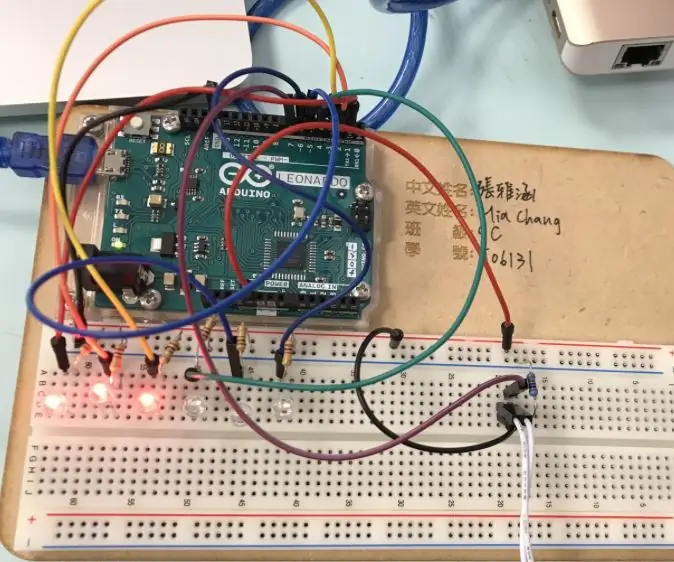
Arduino LED kockice: Ova instrukcija će vam pokazati jednostavne Arduino kockice u nekoliko koraka. Projekt je pogodan za početnike, sadrži neke osnovne dijelove i zahtijeva minimalnu količinu komponenti. U nastavku se objašnjava priprema elemenata za izradu
Kako izgraditi 8x8 VELIKU LED matricu (MAX7219 LED 10 mm): 9 koraka (sa slikama)

Kako izgraditi 8x8 VELIKU LED matricu (MAX7219 LED 10 mm): Jeste li radili sa gotovom LED matricom 8x8 kao ekranima? Dolaze u različitim veličinama i s njima je vrlo zanimljivo raditi. Velika dostupna veličina je oko 60 mm x 60 mm. Međutim, ako tražite mnogo veću gotovu LED matricu
Kako izgraditi kutiju za zvučnike na gitari ili izgraditi dvije za svoj stereo .: 17 koraka (sa slikama)

Kako izgraditi kutiju za zvučnike na gitari ili izgraditi dvije za svoj stereo uređaj. Htio sam novi zvučnik za gitaru uz cijevno pojačalo koje gradim. Zvučnik će ostati vani u mojoj radnji pa ne mora biti ništa posebno. Tolex prekrivač se može previše lako oštetiti pa sam samo poprskao vanjsku crnu boju nakon laganog pijeska
